デジタルフォト&デザインセミナー2012
Photo Session「NIKON D800 & ニッコールレンズ〜36メガピクセルを活かすプロフェッショナル撮影術」
講師:茂手木秀行(フォトグラファー)
2012年07月13日
様々な分野のトップクリエイターが登場する「デジタルフォト&デザインセミナー 2012」が、アドビ システムズとコマーシャル・フォトの主催により全国4都市で開催された。ここでは、7月6日に行なわれた東京会場の様子をリポートする。まずは、Photo Sessionとして、3630万画素の高画素デジタルカメラNIKON D800を活かすためのハードウェアとソフトウェアの撮影テクニックを、フォトグラファーの茂手木秀行氏が披露した。
高画素デジカメ時代にフォトグラファーが求めるレンズとソフトウェア

茂手木 秀行 氏
1990年頃よりデジタル加工を始め、1997年頃からは撮影もデジタル化と、早くから写真のデジタル化とに取り組んできたフォトグラファー。自らの作品の発表の場となる個展の開催の他、セミナー講師や写真雑誌への執筆も多数。
これが、今日一番お話したいことです。また、そういったハードウェアの進化だけでなく、Adobe Photoshop CS6というソフトウェアと出会うことで、さらに表現の幅が広がっていきます。ハードウェアとソフトウェアという二人三脚によって新しい表現が生まれていくということもお話していきたいと思います。
僕たちフォトグラファーがレンズに望む大事なポイントは「ヌケの良さ」「フレアやゴーストが少ない」「素直で美しいボケ味」という3つです。さて、それでは最新レンズはこれらがどう違うのか。ちょっとこの作例を見てください。
 向かって右側がナノクリスタルコートのレンズ「AF-S NIKKOR 85mm f/1.4G」で撮影したもの、左側が「Ai Nikkor 85mm F1.4」で撮影したもの。
向かって右側がナノクリスタルコートのレンズ「AF-S NIKKOR 85mm f/1.4G」で撮影したもの、左側が「Ai Nikkor 85mm F1.4」で撮影したもの。
皆さんから見て右側の写真を撮影したレンズが「ナノクリスタルコート」という新しいコーティング技術を使った85mmレンズです。左側を撮影したレンズは85mmの古いタイプのレンズです。
古い方も良いレンズだったんですが、昔のレンズは中にCPUが入っていませんから、ホワイトバランスがオートで補正されることがないので、青みがかっています。まあこのあたりはあとから補正できるのでいいのですが、一番見ていただきたいのが、女性の首筋のシャドウになっているところです。かなりふんわりして、髪の毛一本一本のディテールがすごく曖昧になっちゃっているんですね。
ところが右側のナノクリスタルコートのレンズで撮影した写真では、シャドウになっているところも髪の毛も一本一本きちんと分解しています。写真としての評価、味という部分で言えば、どちらもいい写真です。でも、もっと存在感を際だたせるように、彼女と一緒にいるように感じさせたいという写真にするなら、やっぱりこちらの新しいナノクリスタルコートのレンズのほうがクリアでいいわけです。
そして、フレアやゴーストといったことに対してもナノクリスタルコートは優れた効果を発揮します。これまであった、「もう少し寄りたいけど、そうするとフレアやゴーストがモデルさんにかかってしまう」などというアングルへの制限が少なくなるわけです。レンズの性能の違いが、こういったことに影響します。
ナノクリスタルコート技術を使ったレンズ
ナノクリスタルコートのレンズで、まず揃えたい定番高性能ズームレンズを2本を紹介しましょう。「AF-S NIKKOR 24-70mm f/2.8G ED」は、24-70mmというズームレンズとしては標準的な焦点域を持っているのですが、そこにF2.8という大口径、ボケ味がきれいな明るさが加わっています。こういったレンズというのは収差が増えて甘くなったりとか、フレアっぽくなったりしがちなんですが、ナノクリスタルコートを採用することで、非常にクリアでシャープなレンズになっています。
そして「AF-S NIKKOR 70-200mm f/2.8G ED VR II」は、手ぶれ補正が付いたズームレンズです。僕の仕事は、ほぼこの2本だけで完了します。もっと極論を言うと、24-70mm1本でも十分なんですね。
 ナノクリスタルコートの定番ズームレンズ。この2本を持っていると、ほとんどの被写体が撮れると言う。
ナノクリスタルコートの定番ズームレンズ。この2本を持っていると、ほとんどの被写体が撮れると言う。
さらに自分が作品として撮る時には、被写体に向かっての感情をもっときちんと表現していきたい。そういった時に味方になってくれるのが、ナノクリスタルコートの単焦点レンズシリーズ「AF-S NIKKOR 24mm f/1.4G ED」、「AF-S NIKKOR 35mm F/1.4G」、「AF-S NIKKOR 28mm f/1.8G」です。
しかし、24mmの焦点距離でF1.4Fという明るい広角レンズでは、肉眼でピントを合わせるのが難しいので性能のいいオートフォーカスが欲しいというのが現実です。そんな時、このレンズとD800やD4というカメラを合わせて使うことで、これらのカメラのオートフォーカス精度のすばらしさが活きてくるわけです。
 ナノクリスタルコートの単焦点レンズシリーズ。
ナノクリスタルコートの単焦点レンズシリーズ。
ナノクリスタルコートがレンズに果たす役割
これらのレンズに使われている「ナノクリスタルコート」とは、レンズの表面反射を押さえる技術です。レンズの下地膜の上にナノ粒子がコーティングされています。非常に細かい粒子で光の波長よりも小さいサイズなので、光が乱反射せずにレンズの中に素直に入っていくんですね。
そうすると、レンズの中を通る光の量も多くなり、明るいレンズになる。1枚に対してはほんの少しですが、カメラのレンズを設計する時には何枚ものレンズを使うものですから、ナノクリスタルコートを採用しているかどうかで絞りにして1段近く光の量が違っちゃったりします。
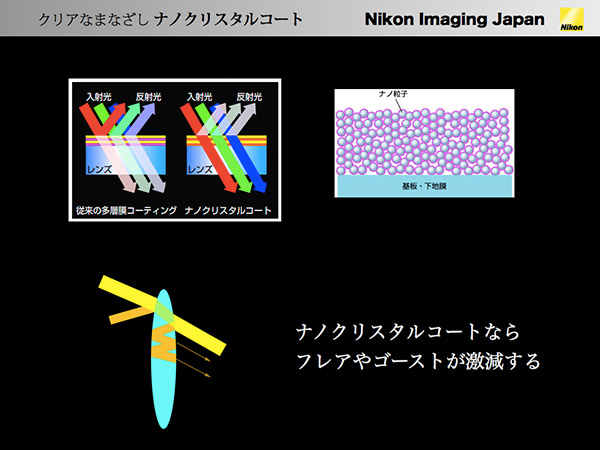 ナノクリスタルコート技術の模式図。スポンジに水が染み込むように、光が乱反射せずにレンズの中に素直に入っていくというイメージだという。
ナノクリスタルコート技術の模式図。スポンジに水が染み込むように、光が乱反射せずにレンズの中に素直に入っていくというイメージだという。
もう少しレンズの話をしてみましょう。レンズの主な収差の中で、特に感じることが多いのが色収差と球面収差です。この2つの収差が、一番写真の解像力を落としてしまいます。そこで、色収差を減らすため「EDレンズ」が、球面収差を減らすためには「非球面レンズ」が開発されました。こういったレンズ複数枚で構成することで、収差を減らしていくというのがレンズの基本的な設計の仕方です。
しかし、レンズの枚数が多くなってくると、レンズ同士が反射し合うことで、本来予定しない光路を通る光「迷光」が多くなって、撮影された像全体がふんわりしてしまいます。そういったことを避けるためにこのナノクリスタルコートが活躍しているわけです。ナノクリスタルコートで迷光が少なくなれば、レンズの設計を自由にできる。レンズの枚数が増えていっても、クリアなレンズが実現できるというわけです。
ここで、レンズの前面から入れた光と同じ光が後ろから出てくるかということを実験してみます。ナノクリスタルコートのレンズと古いレンズで計測し、その結果を図に表示してみました。上の段がAiニッコールの古いレンズ、下の段がナノクリスタルコートのレンズです。このグラフは向かって右側の丸い円の中に入っているグラフに黒い線がありますね。黒い線が実際の入れた光の波長を、赤の線が出てきた光の波長を表しています。
 上が古い「Ai NIKKOR 85mm F1.4」、下がナノクリスタルコートの「AF-S NIKKOR 85mm f/1.4G ED」の光の図。右側の丸い円のグラフで、入った光とまったく同じ光がレンズの後ろから出てくるなら、黒と赤の線が重なって表示される。
上が古い「Ai NIKKOR 85mm F1.4」、下がナノクリスタルコートの「AF-S NIKKOR 85mm f/1.4G ED」の光の図。右側の丸い円のグラフで、入った光とまったく同じ光がレンズの後ろから出てくるなら、黒と赤の線が重なって表示される。
これを見ると、古いレンズでは右側でややずれているのがわかります。それに対して下のナノクリスタルコートではかなり黒い線と赤い線が一致しています。全体的にずれているというのであればまだいいのですけど、部分的にずれていると部分的に出ない色があるということなんです。これが色の濁りの正体なんですね。
また、ナノクリスタルコートは非常にシャープに写せます。例えば、黒いケント紙に穴を開けて、後ろからLEDの懐中電灯で後ろから照らしてみます。5m離れた位置からこれを撮影した時、ナノクリスタルコートのレンズでは2つの穴の間隔が0.3mmでも分解して写りますが、古いレンズだと穴が1つにくっついているように写してしまうのです。こういった違いは、実際に風景などを写してみると、最終的な画像のシャープさに出てくるわけなんです。
自分の表現を伝えるためのボケの使い方
次に、このレンズで撮った作品を見ていきたいと思います。これは28mmのレンズで撮影したものですが、とても後ろがボケていますね。シリーズで取り組んでいる作品なのですが、ほぼ絞り開放で撮っています。広角レンズだと、絞り込んで被写界深度を深くしてしまうと全体にピントが合ってしまって、平面的な表現になってしまいがちです。ところがF1.8を開放で使うことによって、非常に奥行き感が出てくるのですね。
 茂手木氏が最近取り組んでいるテーマの中からの作品。「あくまでも自分がそこにいたという雰囲気」を大切にしている作品だ。
茂手木氏が最近取り組んでいるテーマの中からの作品。「あくまでも自分がそこにいたという雰囲気」を大切にしている作品だ。
やはり、明るいレンズであるからこそ開放で使いたい。開放で使うことで、手前も奥もボケています。会場のこのモニタやプロジェクタは解像度が高くないのでわかりにくいのですが、きちんとピントが合っているのは真ん中だけです。奥の方はアウトフォーカスしてゆっくりボケていっています。このボケは、「情報量の整理」なんですね。つまり、真ん中にピントを合わせることで、ここをみなさんに見てもらいたいんだという意志を僕が伝えているんです。
この作品を撮影したのは木更津の工場街です。僕が生まれたのは東京の蒲田というところで、昔は京浜工業地帯と言われていました。そういった子供の頃の記憶といったものが今、木更津の工場街がつながっていく。写真というのは、そういうふうなもののかつて見たものと今見たものが時間を超えてつながっていく感覚がある。何か具体的なものが写真の中にあるわけではありません。「ここの空間にいる自分」が表現するべき主体なんですね。
そういった場合には全体にピントを合わせてすべてを見せてしまうよりも、このピントが合っているところに自分がいるんだという意識を作るのです。そこを見せてあげたいし、見てもらいたい。それだけにピントを合わせる場所がとても大事なのです。
フォトグラファーを支える、Camera Rawの進化
写真で意思を表現するためには、PhotoshopのCamera Rawプラグインを使います。まず、「基本補正」にある、「露光量」と「コントラスト」で全体の感じを決めます。そうすると潰れてくるので、中間よりも暗い領域である「シャドウ」を持ち上げていきます。そして一番暗いところである「黒レベル」も持ち上げます。そして、中間領域より明るい領域となる「ハイライト」も上げると、画像ができあがるわけです。特にコントラストを高くするとどうしても白が飛びすぎたりとか、黒が潰れてきたりします。
しかし、新しいCS6のCamera Raw 7.1では、まず露光量とコントラストで全体の感じを作り、問題が出たところを補正するというやり方で、あっという間に好みの画ができあがってしまうんです。
レンズは絞りを開けた時よりも絞ったほうがシャープに写ります。というのは、レンズの絞りを絞ることによって、さらに収差が減るからです。特に明るいレンズだと、今までは色収差や球面収差のほか様々な収差が残っていて絞り開放で使うと甘い画像になりがちでした。
そこで見ていただきたいのはここ、「レンズ補正」のところに以前からあった「色収差を除去」のチェックボックスに加え、「フリンジ軽減」の詳細な設定が加わった点です。この作品の場合、レンズは28mmでF2に設定して、ほぼ開放絞りで撮影しています。いくらナノクリスタルコートの高性能なレンズといっても、ここらへんに色収差の色付きがありますね。これ、ちょっとみてくださいね…ほい!ほい!とスライダを調整するだけで消えちゃうんです。
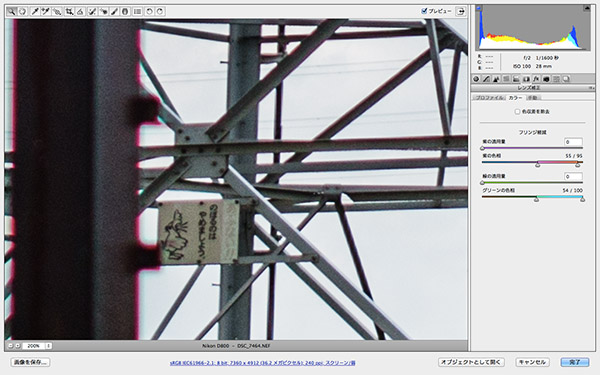
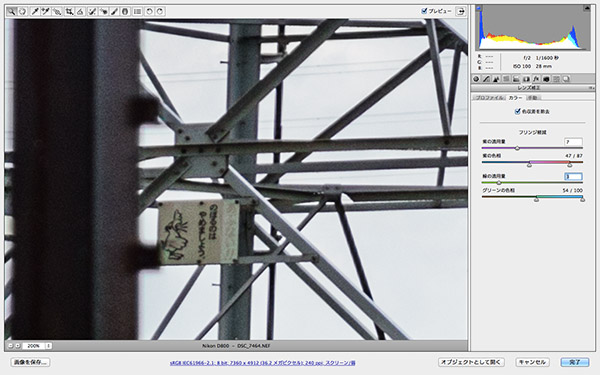 上の画像では、鉄塔のふちに赤い線ができている。「フリンジ軽減」のスライダを調整することで調整することが可能だ。
上の画像では、鉄塔のふちに赤い線ができている。「フリンジ軽減」のスライダを調整することで調整することが可能だ。
ここがソフトウェアの進化とハードウェアの進化がいっしょにあるということなんですね。これで全体の画像がピントが合っているところに関してはすごくシャープに見えます。そうすると、シャープになっているところとアウトフォーカスしてボケになっているところの差分が大きくなってくるので、よりそこがシャープに見えてくるという効果を得ることができます。
CS6に限らないんですが、Photoshopのバージョンアップは新機能が増えているだけではありません。このCamera Rawのフリンジ軽減のように、画質をよくする基本の構成というのが毎回バージョンアップしています。僕は「画像処理の基礎体力」なんて呼んでいますけど、新機能と同時にこの基礎体力の強化が行なわれているんです。特に、デジタル画像処理の入り口となるCamera Rawの基礎体力が、非常に大きく今回バージョンアップされました。
もう一つお見せしたいのが、「カメラキャリブレーション」です。これは全体のアルゴリズムを設定するもので、ここの「処理」の設定を変えていくとノイズの感じとかシャープ感が変わってくるんですね。この図では「2012年(現在)」となっています。これは他にも「2010」「2003」という設定がありますが、当然一番いい「2012」を使うべきです。例えば2003年に撮ったRAWデータも今もう一度この「2012」で現像し直してみると、ノイズが減ってシャープになり驚くほど画質向上するはずです。このあたりも、Photoshopのすばらしいところです。
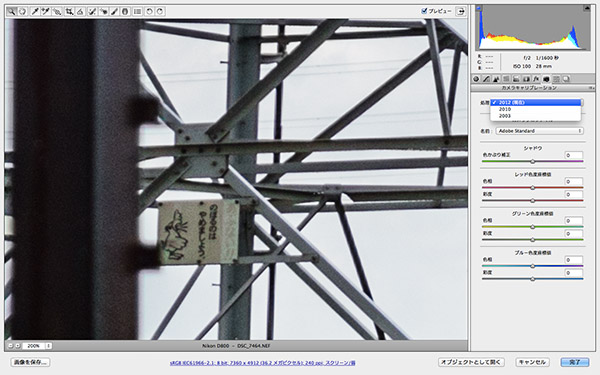 「カメラキャリブレーション」の「処理」を設定することで、過去に撮影したデータを最新技術で現像できる。
「カメラキャリブレーション」の「処理」を設定することで、過去に撮影したデータを最新技術で現像できる。
このほか、Camera Rawにはモアレを短時間で修正できる「モアレ軽減」、Photoshop本体では肌のところだけすばやくマスクを作れる「スキントーン」などの新機能があります。また、地味な改善ポイントなんですけど、プリンタのダイアログが変わりました。
プリンタ設定画面は、CS5までは小さかったんですが、大きさを変えることができるようになりました。ここでカラーマネジメントの設定でプリント時の色をプレビューできるわけですが、プレビュー画面を大きくできることで効果がわかりやすくなりましたね。こういったことも重要な改善点です。自分が思っている色、見ている色がきちんと出力されるのが大事なことです。そのための機能が強化されたのは非常にうれしいことなんですね。
フォトグラファーが動画編集ソフトに求めるものとは
そして、ハードウェアの進化といえば、D800にもムービーの撮影の機能が付いています。単にムービーの撮影の機能がついているだけでなく、フルHD、そして非圧縮ムービーというのが撮れる設定になっています。ムービーの業界でも一眼デジカメでの撮影が非常に多くなってきました。撮影後のムービーのトーンを変えたりする時に、バンディングを起こさずになめらかな画像を作るためには、元の入力を非圧縮、RAWデータに近いような状態のいい動画を取り込みたいという要望があります。そのため、こういった仕様が生まれてきました。
 右手にある箱が非圧縮で直接録画する外部レコーダー。それに外付けのモニタを使うことによって、非圧縮データによるムービーデータの撮影ができる。
右手にある箱が非圧縮で直接録画する外部レコーダー。それに外付けのモニタを使うことによって、非圧縮データによるムービーデータの撮影ができる。
今までもアドビシステムズには「Adobe Premiere Pro」「Adobe After Effects」という、ムービーを扱うソフトウェアがありました。しかしYCbCrという色空間を使っているので、RGBでの色調整とはまた違った動きをするんですね。ですので、フォトグラファーは色調整するのが難しかったんです。それと同時にPhotoshopと比べると色の調整幅も少ないので、調整しすぎると白飛びしたり黒つぶれしたりバンディングを起こしたりして、高画質なムービーを作りにくかったということがあります。
しかしPhotoshopも、今回のCS6でムービーに対応するようになりました。実はCS3のExtended版からすでに対応していたのですが、今回のCS6では通常版のPhotoshopでもムービーを編集できるというのが大きなポイントです。これでようやく、写真と同じ感覚でムービーの色調整ができるようになりました。そこで、Photoshopでムービーを作ってみます。Photoshop CS6にはタイムラインのパネルがあって、調整レイヤーを重ねて色を作っていけます。
 元のムービーは、とりたてて特徴のない風景を撮影しただけ。これに対して、色調整用のレイヤーやテキストレイヤーを重ねて行く。
元のムービーは、とりたてて特徴のない風景を撮影しただけ。これに対して、色調整用のレイヤーやテキストレイヤーを重ねて行く。
 「トーンカーブ」「レンズフィルタ」「明るさ・コントラスト」「白黒」などの調整レイヤーを使って、全体の彩度を落とし、独特の色調を作り出し、最後に周辺を焼きこむ「トーンカーブ」を重ねた。
「トーンカーブ」「レンズフィルタ」「明るさ・コントラスト」「白黒」などの調整レイヤーを使って、全体の彩度を落とし、独特の色調を作り出し、最後に周辺を焼きこむ「トーンカーブ」を重ねた。
こうして制作したムービー作品がありますので、ご覧になってください。
「Only One Reason」 Directed HIDEYUKI MOTEGI, Sounds TAKEAKI WATANABE
ただ、Photoshopは色調整をするにはいいんですけど、非常にデータが大きくなってマシンスペックがかなり高くないと動かないんですね。そこで、Photoshopで色調整した短い動画をムービーファイルに書き出し、Premiere Proでストーリーを作ると非常に効率のいいムービー制作ができます。
このムービー自体も先ほどのスチールの作品と同じように、特別な被写体があるわけではなく「場所」という雰囲気を出していきたいというムービーです。どうってことない風景ですが、こうやって色を作っていく事で僕の感情に近くなっていくんです。今までのムービーのソフトウェアではこういう色づくりが簡単にはできませんでした。高画質な写真はもちろん、高画質なムービーもそれを活かして作品として仕立てることによって、僕が持っている世界観をきちんと実現できる。それは、ソフトウェアとハードウェアがいっしょになって進化することによって、新しく生まれてくる表現だと思います。
みなさん、どうもありがとうございました。
取材:丸山陽子 講師写真:黒川英治
基礎テクニック+Nik Collectionで魅力度アップ!Lightroom カラー作品を仕上げるRAW現像テクニック
桐生彩希 著
紙版1,800円+税(電子書籍版1,700円+税)
Lightroom CC/6で写真編集力アップ!作品づくりが上達するRAW現像読本
澤村 徹 著
紙版1,800円+税(電子書籍版1,600円+税)
最新機能をプロの視点で徹底検証Adobe Photoshop CC ハンドブック
PDF版を無償公開中
自動編集機能のガイドブックAdobe Photoshop オート機能完全攻略 CS6/CS5/CS4対応版
竹澤宏 著/玄光社 刊
紙版2,200円+税(電子書籍版1,800円+税)















